
最近剛換到Android平台,就一直不斷在找,是否有沒有像iPhone中有PhotoForge、Filterstorm Pro…相關的App,有提供曲線、色階、色溫…來編修照片,找了好一陣子,終於讓梅干給找到了,這套FX Photo Editor的應用程式,不但內建提供了多種的風格特效外,還有曲線、色溫、色階、對比….等修正,終於讓梅干能從拍照到修片一機搞定,完全不用再開電腦,這才是真正得數位生活,而該工具也有推出免費的版本,但礙於免費版,在操作時會不定時出現廣告,且每次出現的位置都很干擾操作,因此在使用後覺得挺不賴的,就翻牆購買了付費的版本,現在有了這修片工具後,隨時想修就修,且修完還可丟到,社群與好朋友分享啦!超方便滴~
FX Photo Editor 付費版:
FX Photo Editor 免費版:
Step1
進入FX Photo Editor應用程式後,點右下的相機圖示,可選擇Load a photo(載入相片)、Take a Photo(從相機取得),當選擇好照片,再設定相片要開啟的大小,可以依個人所需來作選擇。
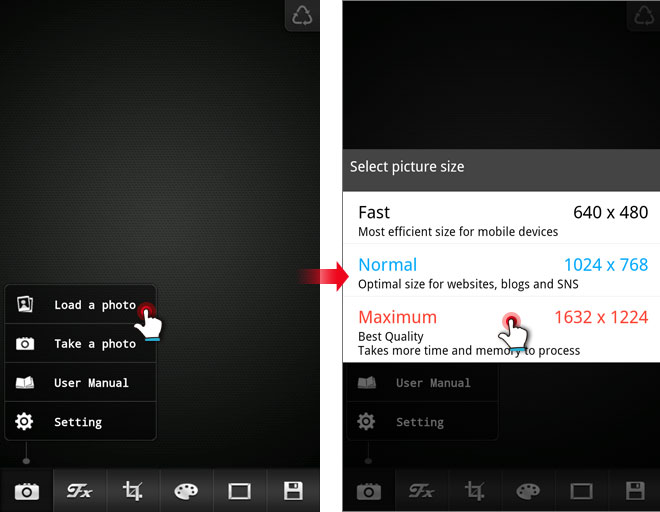
Step2
開啟照片後,接著點下力的FX圖示,可選擇內建的一些相片風格特效,先玩玩看HDR。
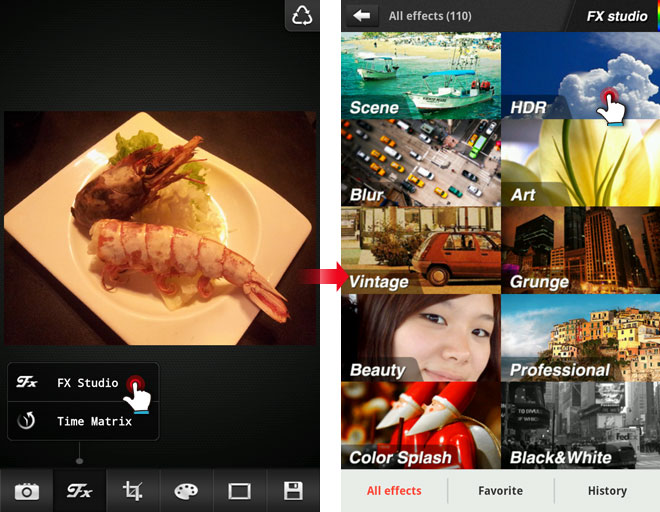
Step3
裡面有各式HDR的範本,點一下立即就可套用,當套用後,可從下方的控制把調整透明度。
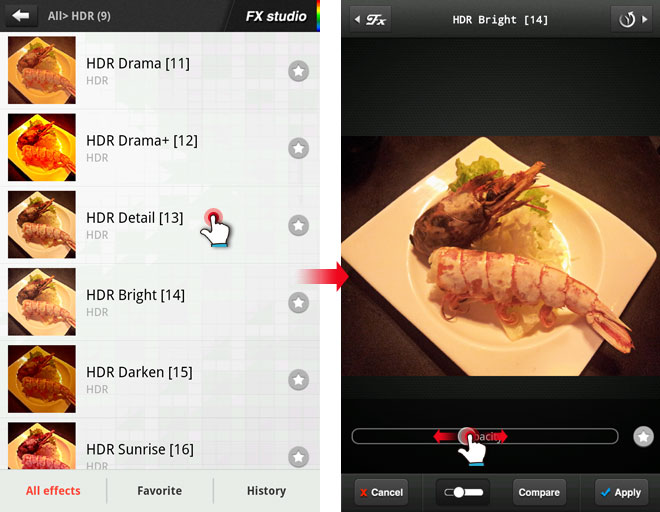
色溫調整(白平衡):
Step4
接著進入重頭戲囉!點下方的調色盤,選擇White Blance(白平衡),進入後上方是控制黃藍,下方是控制綠紅。
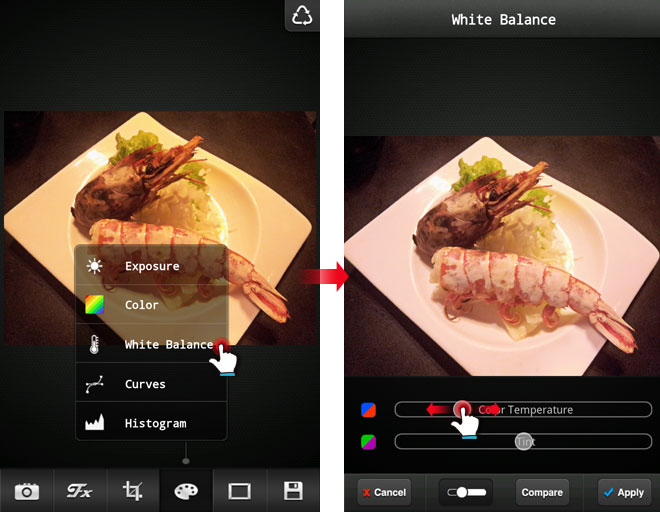
曲線調整(RGB各別獨立):
Step5
點Curves曲線,有沒有很熟悉,跟Photoshop操作完全一樣。
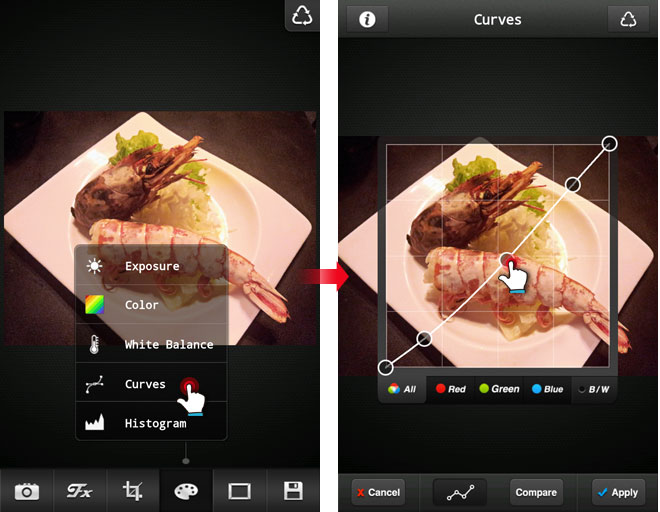
Step6
可點下方來切換色版。
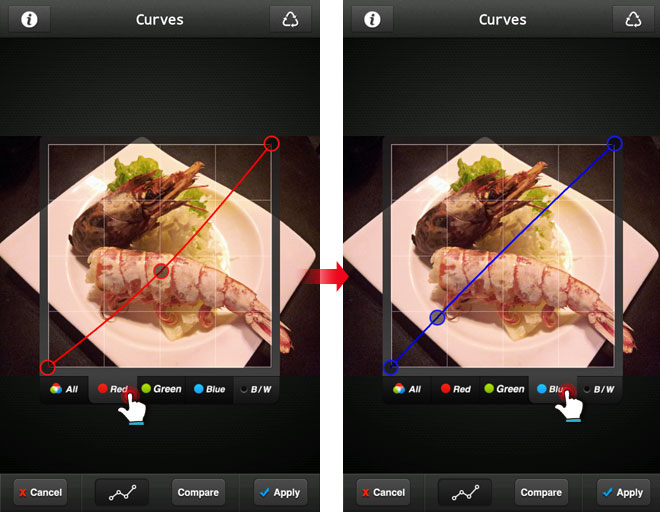
色階調整:
Step7
點Histogram色階,這邊也與Photoshop的操作相同。

Step8
接著點下方的邊框圖示,內建有多種邊框可選擇。
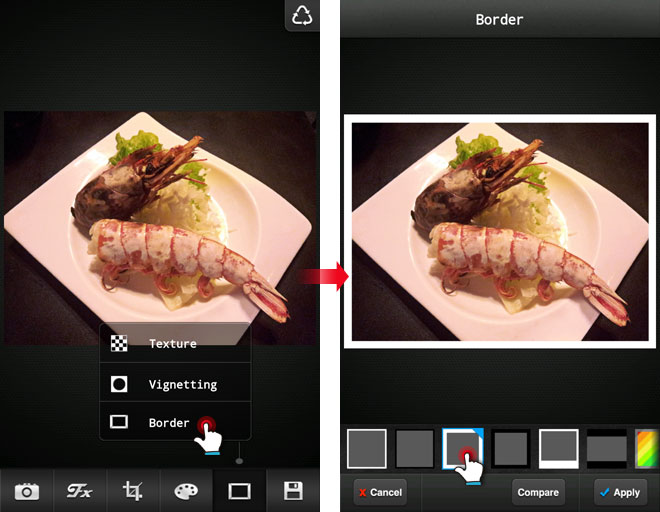
Step9
最後按右下的磁片圖示,可選擇儲存,或儲存後分享。

Step10
看一下編修前,跟編修後,效果是不是差很多呀~

其實只要有曲線,照片要呈現什麼樣的色彩風格,或調性就由你主宰,而這套經梅干使用後,覺得還蠻滿意的,且效能也很不錯,唯一比較可惜的是,沒有去雜訊與銳利化的功能,不然就更方便了,所以使用Android的朋友,想要自行調整照片色調的,不坊也去下載來玩玩看吧~



